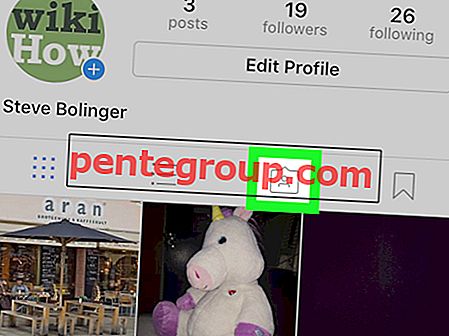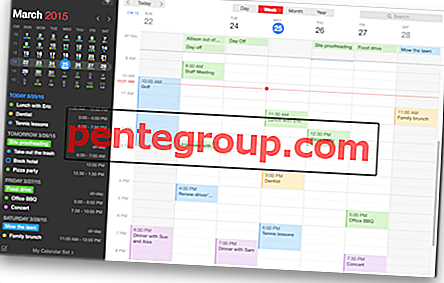Чем больше, тем лучше. Когда-то известный бренд длительного пользования использовал этот слоган для продвижения своего ассортимента бытовой техники. Это было время, когда смартфоны не были распространены, даже на горизонте. Тогда я мало что знал, что когда-нибудь буду пользоваться смартфоном, и это тоже iPhone. Более крупный iPhone, так как он окончил свои предшественники, теперь красуется людьми с некоторым стилем и высокомерием.
В то время как больший экран iPhone (iPhone 6, iPhone 6 Plus, iPhone 6s и iPhone 6s Plus) имеет свое преимущество, очень немногие пользователи использовали разделенный экран на своих устройствах iPhone 6 Plus и iPhone 6s Plus. 5, 5-дюймовое устройство предлагает вам лучшее пространство для просмотра. И Apple решила предоставить пользователям функцию разделения экрана. Так что теперь пользователи могут использовать эту функцию, когда они заняты отправкой сообщений, почты или использованием приложений календаря.
Держите свои устройства в ландшафтном режиме и наслаждайтесь этой функцией. Например, если вы проверяете приложение «Почта» в своем iPhone 6s Plus, вы увидите несколько электронных писем с левой стороны и содержимое почты, которое вы выбрали из списка. Эта информация расскажет вам, как вы можете использовать Split Screen на iPhone 6 и 6s Plus. Кроме того, вы также узнаете, как отключить эту функцию, если не хотите использовать разделенный экран.
Этот режим разделения экрана довольно легко активировать на iPhone 6 Plus или iPhone 6s Plus; просто переверните ваш iPhone на бок, и он разделит контент рядом. Это может напоминать вам экран вашего iPad или Mac. Вот некоторые приложения, совместимые с этой функцией разделения экрана: Почта, Календарь, Сообщения, Акции, Напоминания, Голосовые заметки, Контакты, Часы. Вы также можете увидеть это изменение на Начальном экране.
Примеры лучше, чем предписания. Проверьте ниже, как вы можете максимально использовать функцию разделения экрана на вашем iPhone 6 Plus и iPhone 6s Plus.
Split View в почтовом приложении

Разделенное представление в приложении Почта дает вам те же визуальные возможности, что и на вашем iPad или Mac. Один за другим выберите электронные письма из папки «Входящие» и прочитайте содержимое выбранного письма с правой стороны.
Split View в приложении «Календарь»

Проверьте свое ежедневное расписание и детали событий одновременно с помощью экрана Split в приложении Календарь.
Split View в приложении Сообщения

Приложение «Сообщения» в режиме «Разделение» похоже на «Почту»; он отображает список сообщений и одно (которое вы выбрали), которое вы читаете или отвечаете в альбомном режиме.
Split View в приложении Stocks

Если вы эксперт по фондовому рынку, вы можете следить за несколькими акциями. В режиме разделения, эти акции легко проверить.
Обратите внимание, что разделенные виды доступны только на телефонах Plus; Вы можете получить доступ к этой функции, если у вас есть iPhone 6 Plus и iPhone 6s Plus.
Хотя разделенный экран отображает больше информации на одном экране, некоторым людям не нравится эта идея разделения экрана. Они хотели бы отключить эту функцию, используя метод, упомянутый ниже. При этом они не смогут использовать такие функции, как альбомный домашний экран и некоторые дополнительные кнопки на клавиатурах.
Как отключить разделение экрана на iPhone 6 Plus и 6s Plus
Шаг 1. Запустите приложение «Настройки» на вашем iPhone.

Шаг 2. Нажмите на дисплей и яркость вариант.

Шаг 3. Нажмите на вид из-под раздела DISPLAY ZOOM.

На экране Display Zoom вы найдете две опции: Standard и Zoomed.
Шаг № 4. Нажмите на Zoomed.

Шаг № 5. Нажмите на Set.

Появится меню с опцией: Использовать масштаб.
Шаг № 6. Наконец, нажмите «Использовать масштаб».

Теперь ваш iPhone перезагрузится. Когда вы проверяете свой iPhone после перезагрузки, вы не увидите разделенный экран во всех приложениях, упомянутых выше.
Какой режим вы хотели бы использовать на своем iPhone 6 Plus и iPhone 6s Plus? Поделитесь своими отзывами с нами на Facebook, Twitter и Instagram.